替 Mac 電腦升級記憶體後,開始使用沒多久後就突然遇到系統當機、功能閃退、異常等錯誤,通常大多數都會開始從最近調整的硬體開始查出原因,那在 macOS 上要如何查出記憶體是否有問題呢?本篇教學就要來推薦大家使用 MemTest 測試硬體工具,確認記憶體是否有問題。

基本上 iMac 或 Macbook 所用的記憶體都可以買一般相容電腦即可,不需要挑選 Mac 專用的 Patriot 記憶體,畢竟現在很有更優秀的記憶體廠商,像是美光 crucial、金士頓Kingston、創見 Transcend 等,都是有良好售後服務、品質、終身保固,另也要注意記憶體頻率,例如 iMac 就都是使用 DDR3 或 DDR4,MacBook 就會採用 LPDDR3或LPDDR4,這些都是替 Mac 更換記憶體和加裝記憶體之前要先確認事情,那要怎麼知道呢?在官網產品的規格內就可以查到。
通常要加裝記憶體,都是建議自行另外購買,價格也相對比較便宜,不需要買蘋果官網那種昂貴的記憶體價格,買回來再自己安裝或是尋求蘋果專賣店幫忙加裝。
不管是原廠內建記憶體或是另外購買的記憶體,都是有可能會碰見記憶體出問題,會拿到機王就一定會,但確認記憶體是否有問題,一般通常我們是無法透過肉眼看出來,這時就需要依賴記憶體測試工具 MemTest 來幫我們找出有問題的記憶體。
如果你有使用黑蘋果,同樣也可以運用這款工具來測試記憶體,順便替記憶體超頻後,也同樣可用來測試記憶體穩定性。
MemTest
MemTest 是一款用來替 RAM 壓力測試的工具,從測試中找出每個記憶體位置是否有錯誤,MemTest 會利用隨機數據直接寫入 RAM 中,並且同時驗證寫入的資料是否可讀取和沒有任何衝突,透過這種方式來驗證檢測,就可以順利找出有問題的模組,所以 MemTest 可以說是 Mac 上最專業的記憶體測試工具。
工具下載
MemTest使用教學
步驟 1
將 MemTest 工具安裝起來。
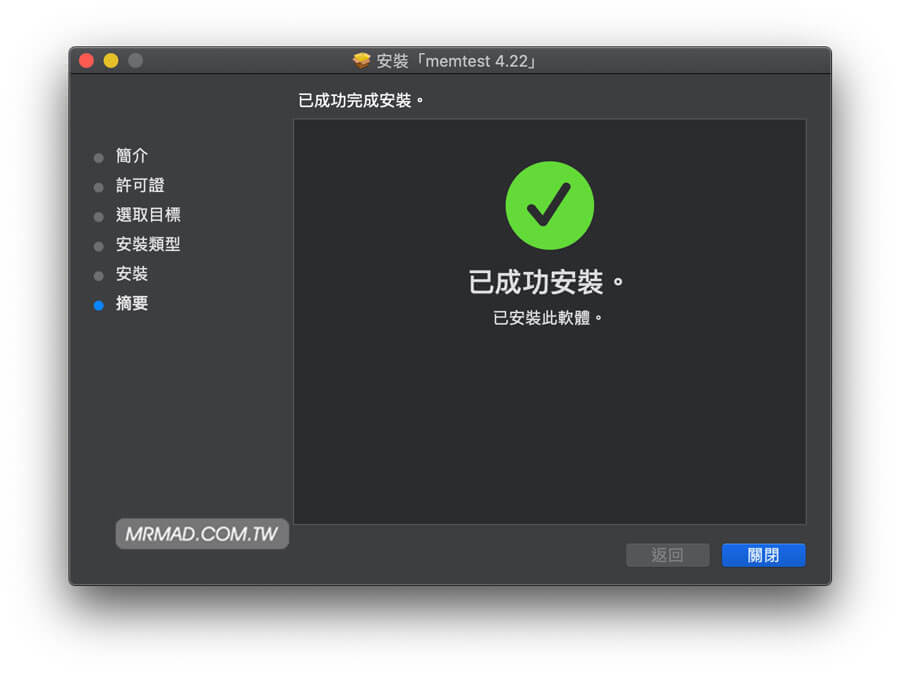
步驟 2
安裝完畢後,不會出現在應用程式內,這會直接安裝在系統 /usr/bin 底下。直接打開終端機,輸入底下指令就可開始檢查記憶體,後面數字 2 代表檢查 2次意思,如果你覺得 1 次就足夠,那可以不需輸入 2 ,也是沒問題。
memtest all 2
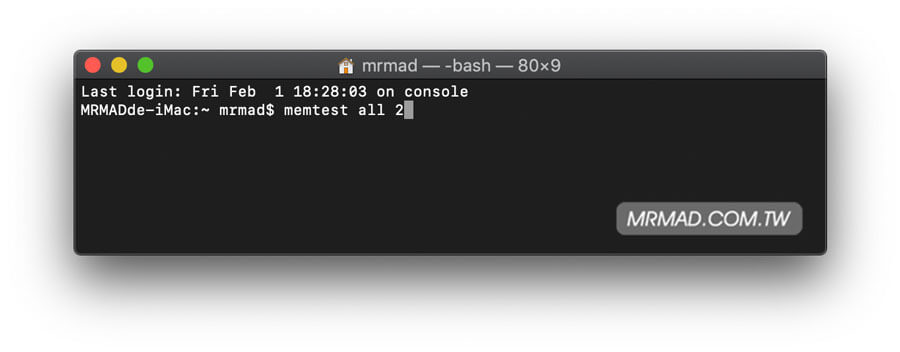
步驟 3
開始進行記憶體測試時,會看見程式會讀取目前電腦有插上幾條記憶體,檢測時間約 1x ~3x 分鐘,依照記憶體速度而定。
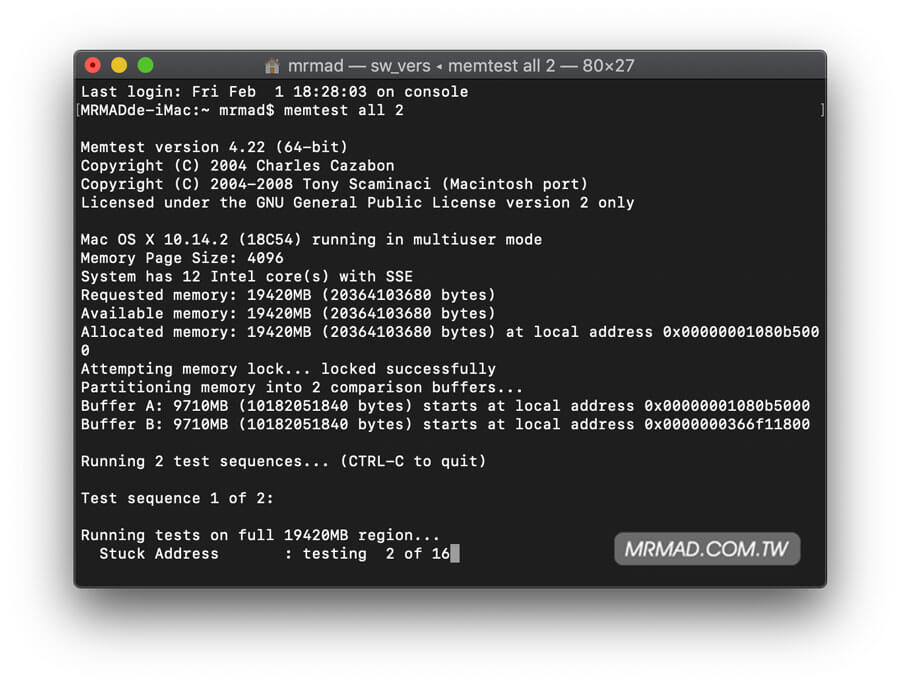
步驟 4
等到全部跑完後,會有兩種結果
- 看見「All tests passed!」代表記憶體完全正常並沒有問題。
- 顯示「FAILURE!」」代表記憶體有問題。
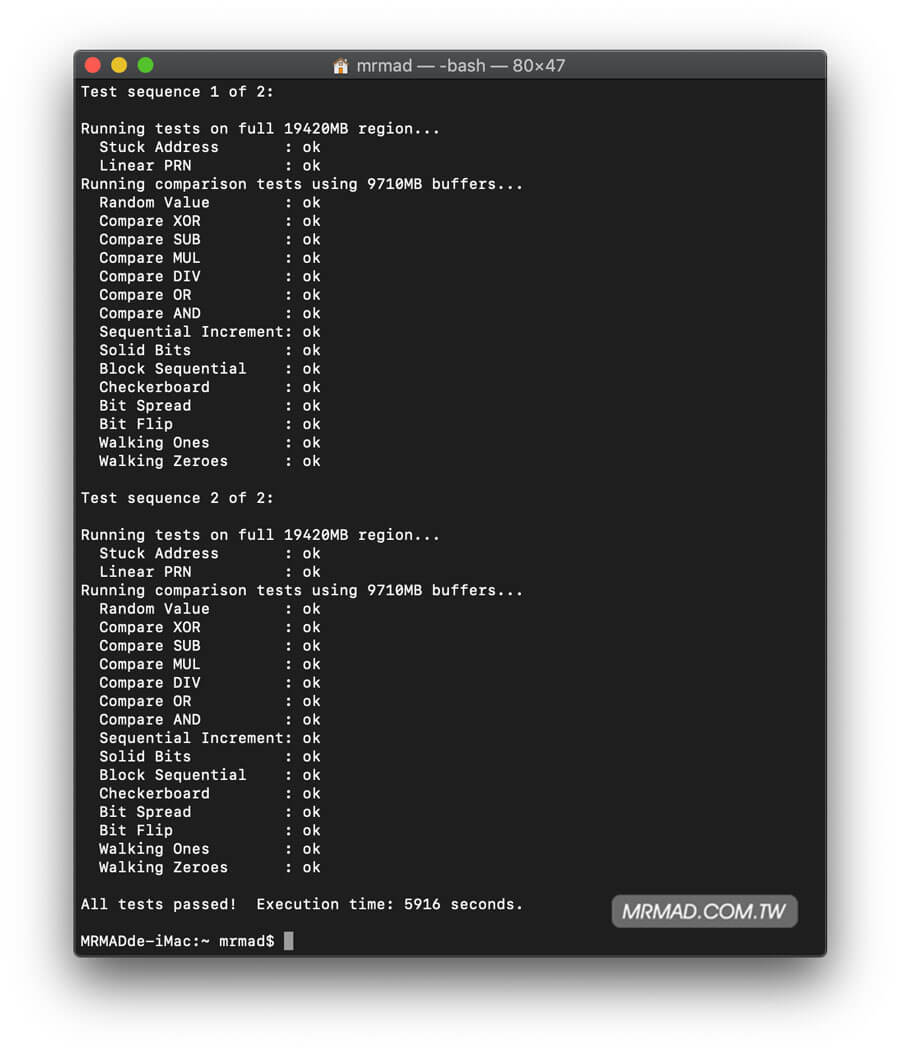
想了解更多Apple資訊、iPhone教學和3C資訊技巧,歡迎追蹤 瘋先生FB粉絲團、 訂閱瘋先生Google新聞、 Telegram、 Instagram以及 訂閱瘋先生YouTube。
留言功能已關閉。